Как раз и навсегда избавиться от вирусов
Неприятное ощущение, когда вы узнали, что ваш компьютер или ноутбук заражен вирусом, ведь на жестком диске могут быть важные файлы, незаменимые фотографии или какой-то незавершенный проект, который вы забыли сохранить. Вирусы и вредоносные программы могут представлять собой значительную угрозу вашим данным и вашей персональной информации, а также могут негативно влиять на работу вашего компьютера.
Существует множество причин, почему ваш компьютер может начать работать медленно, но одна из причин – это наличие вредоносных программ, а потому в первую очередь необходимо обратить внимание на это. Т.к. избавиться от вирусов порой бывает достаточно сложно, то мы подготовили для вас пошаговое руководство от начала и до конца о том, как избавиться от вирусов.
Обнаружение вируса
Прежде чем углубиться в процесс очистки вашего компьютера, важно убедиться в том, есть ли у вас вирус или нет. Вот несколько явных признаков того, что компьютер может быть заражен вирусом:
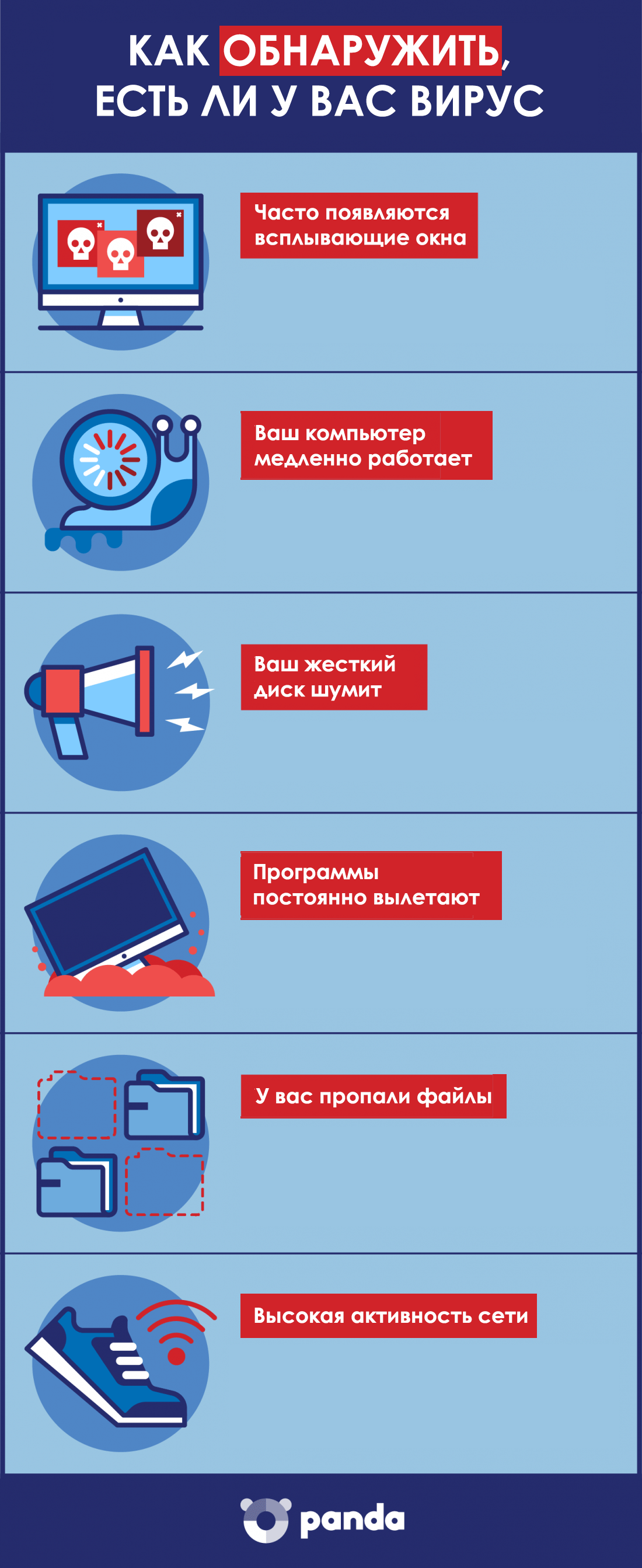
Метод 1: Сканирование
Перед началом процесса удаления вирусов, проверьте, чтобы у вас были сделаны резервные копии всех ваших самых важных файлов. Это гарантирует вам, что все ценные файлы будут в безопасности, после чего можно будет начинать процесс очистки компьютера. Самое лучшее – это просканировать все ваши персональные данные перед тем, как вы скопируете их на какой-нибудь внешний жесткий диск. Существует множество программ для удаления шпионов/вирусов/вредоносных программ, причем большинство из них – бесплатные. Например, два бесплатных сканера для лечения вашего ПК всего за пару шагов: Panda Cloud Cleaner и Panda Cloud Cleaner для аварийного USB, которые мы обсудим чуть ниже.
После завершения сканирования вы получите сводную информацию о найденных вредоносных программах. Проверьте список обнаружений, чтобы случайно не удалить легитимные программы и быть уверенным в том, что были удалены именно вредоносные программы. Затем перезагрузите ПК и проверьте его работу и быстродействие. Попробуйте открыть браузер или любую другую программу, с которой у вас ранее были проблемы. Если ваш компьютер стал работать хорошо, значит, скорее всего, он теперь свободен от вирусов.
Метод 2: Аварийный диск/USB
Если ваш компьютер не может запуститься в результате вируса, то вам необходимо использовать аварийный диск или USB. Аварийный USB позволяет вам сканировать компьютер без необходимости запуска его системы. Используя другой компьютер, скачайте ISO-образ файлов, предоставляемых вашей антивирусной компанией, и запишите их на диск или USB.
Метод 3: Ручное удаление вируса
Некоторые вирусы могут быть удалены только вручную. Но делать это можно только в том случае, если вы хорошо знаете Windows и знаете, как просматривать и удалять программные файлы. Если вы чувствуете себя вполне уверенно, то скачайте AutoRuns, который позволяет вам точно увидеть, что именно работает на вашем компьютере и как можно от этого избавиться. После того, как вы загрузили AutoRuns, проверьте, что он находится в удобном месте (папке), куда вы сможете быстро обратиться позже при необходимости.
Запустите программу и помните, что есть множество моментов, которые могут быть незнакомы. Чтобы упростить процесс, отключите отчетность о некоторых подписанных службах Microsoft и программах, о которых вы точно знаете, что они не являются вредоносными. Отфильтруйте параметры, чтобы проверять подписи кода, включите пустые локации и скройте записи Microsoft.
Затем перезагрузите ПК в безопасном режиме с поддержкой сети. Это позволит вам использовать Интернет для поиска этих подозрительных программ, которые загружаются вместе с вашим компьютером. Запустите программу AutoRuns и начните поиск подозрительных объектов.
Это может занять много ресурсов и времени, но это важно для поиска вирусов. Обращайте внимание на название файлов и их местоположение, проверяйте легитимность названия с помощью его поиска в Интернете идентификатора процесса, который может помочь вам понять, что за процесс и является ли он потенциальной угрозой. Проверьте вкладки входа в систему и службы, где будет представлена отфильтрованная для вас информация. Также для тщательного анализа потратьте еще время, чтобы пройтись по этим процессам.
Если можете, записывайте местоположение файлов и любой другой соответствующей информации перед тем, как удалять ее. Нажмите правой кнопкой на вредоносной программе и удалите ее. Удалите все связанные файлы, причем удаляйте по одному объекту за раз для обеспечения безопасности. После того как вы удалите вредоносные программы и файлы, проверьте, что ваша корзина на рабочем столе пуста и снова перезагрузите ваш компьютер.
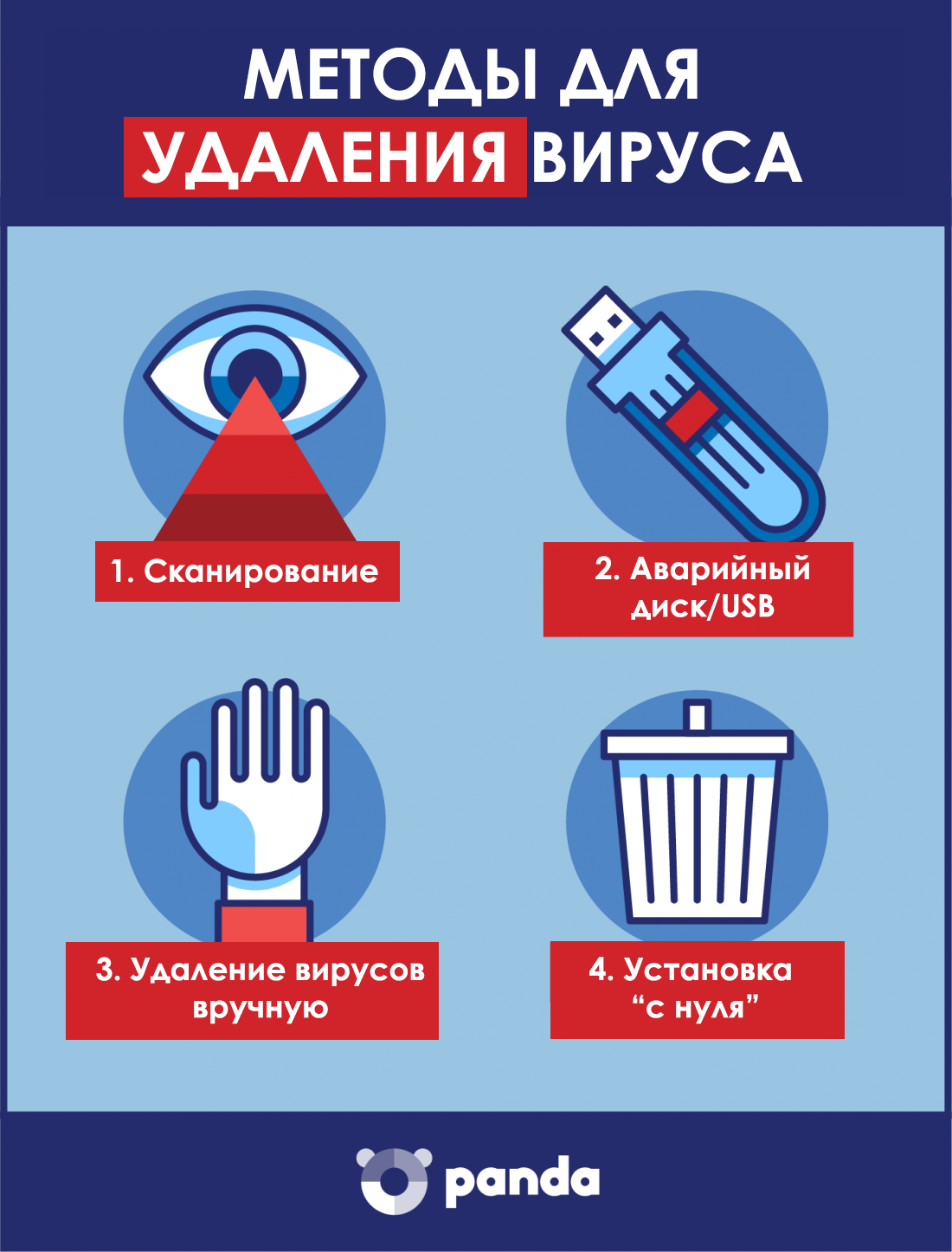
Удаление вируса с Mac
Чтобы предотвратить вирус, загрузите безопасную антивирусную систему на ваш компьютер, если таковой еще у вас нет. Обновляйте ваши программы так часто, как вы можете это делать, т.к. вирусы постоянно меняются и обновляются, чтобы перехитрить вашу систему. Кроме того, регулярно делайте резервную копию ваших данных, чтобы исключить потерю важных файлов, даже если система будет заражена вирусом. Будьте осторожны с электронными письмами, которые вы получаете, и не открывайте подозрительные письма, ссылки или файлы.
Удаление вирусов из Android Phone
Если вы думаете, что ваш смартфон с Android был заражен вирусом, при проверке этого можно использовать те же самые правила. Если наблюдается всплеск обращения к данным, появились нежелательные приложения или внезапные всплывающие окна, то у вас может быть вирус. Если вы стали замечать, что заряд вашего телефона стал быстро исчезать, то это также может быть связано с вирусом (хотя и не всегда). Существует несколько шагов для удаления вирусов с телефона на базе Android.
Вы можете удалить вирус, запустив ваш телефон или планшет в безопасном режиме. Это предотвратит запуск сторонних приложений, включая и вредоносные программы. Нажмите кнопку питания для доступа к опциям выключения питания, а затем нажмите кнопку для перезагрузки в безопасном режиме. После загрузки в безопасном режиме вы можете открывать Настройки и выбрать Приложения или Менеджер приложений.
Теперь у вас будет возможность вернуться в меню приложений и удалить требуемые приложения. Теперь, после удаления вируса, перезагрузите ваше устройство и выключите безопасный режим. После удаления вируса обязательно сделайте резервные копии важных файлов с вашего устройства и установите антивирус для Android, чтобы избежать проблем в будущем.
Вирусы простого герпеса 1 и 2 типа относятся к обширному семейству герпесвирусов. Они провоцируют образование болезненных зудящих пузырьков на слизистых оболочках и близлежащих участках кожи. Высыпания не только причиняют физический дискомфорт, но и выглядят не эстетично, к тому же заразны для окружающих. Современная медицина располагает методами, позволяющими избавиться от герпеса навсегда. При этом вирус останется в организме, но о неприятных высыпаниях можно будет забыть на много лет.
Особенности вируса герпеса
К вирусам простого герпеса относят 2 типа возбудителей – ВПГ 1 и ВПГ 2. Большая часть заражённых ими людей не подозревает о болезни, но при снижении иммунитета инфекция активизируется и приводит к появлению зудящих высыпаний. Различия между этими двумя типами невелики.
- Герпес 1 типа передаётся обычно при оральном контакте (поцелуе). Как правило, закрепляется на одном месте, разносится по коже и слизистым механическим (контактным) путём (руками, носовым платком и т. д.). Чаще всего поражает слизистую оболочку губ, ротовой полости, носа и кожу вокруг них. При орально-генитальном контакте или нарушении правил гигиены может вызвать генитальный герпес.
- Вирус 2 типа вызывает генитальный герпес, и передаётся главным образом половым путём. При этом высыпания также ограниченно локализованы, и при обострениях возникают в одном и том же месте.
У двух этих заболеваний много общего – от внешних проявлений и способов передачи до восприимчивости к лекарственным препаратам. Попав в организм, вирус простого герпеса остаётся в нём навсегда, однако при хорошем иммунитете никак себя не проявляет. Именно разным состоянием защитной системы организма объясняется тот факт, что одни люди часто страдают от герпетических высыпаний, другие – крайне редко, третьи – вообще с ними не сталкиваются.
Вирус простого герпеса
При снижении защитных сил организма (стресс, переутомление, болезнь и другие причины) вирус выходит из под контроля и начинает активно размножаться, клонируя свою ДНК. Этот процесс вызывает воспаление, зуд, боль и образование пузырьков с прозрачной жидкостью в местах поражения. Частые высыпания заметно снижают качество жизни, однако можно вылечить герпес навсегда. Для этого потребуется серьёзная продолжительная терапия.
Можно ли навсегда избавиться от герпеса
Практика показывает, что дискомфорт причиняет не столько сама инфекция, сколько внешние проявления герпеса. Чтобы избавиться от них навсегда, нужно обратиться к врачу-инфекционисту или иммунологу, обследоваться и пройти комплексное лечение. Оно преследует сразу несколько целей:
Эффективность лечения зависит от правильной диагностики и последовательного устранения всех причин вирусной активности. Можно раз и навсегда избавиться от герпеса, если подойти к процессу серьёзно:
Ни один из герпесвирусов нельзя устранить из организма навсегда, но победить в борьбе с герпесом и забыть о болезненных высыпаниях вполне реально.
Как избавиться от герпеса раз и навсегда
Методы и препараты, помогающие избавиться от высыпаний навсегда, должен подбирать врач. При этом он учитывает состояние здоровья пациента, индивидуальные особенности, возможную резистентность к тем или иным лекарственным средствам. Весь курс лечения можно условно разделить на несколько направлений, преследующих разные цели. Все они применяются либо одновременно, либо в последовательности, указанной врачом.
Чтобы вылечить болезнь навсегда, необходимо подавить активность вируса и добиться стойкой ремиссии в инфекционном процессе. Для этого используются противовирусные лекарственные препараты.
При частых высыпаниях рекомендуют комбинировать препараты наружного действия и приём таблеток внутрь. Это позволяет быстро остановить развитие симптомов в самом начале, а так же ускорить заживление ранок. При частом и бесконтрольном применении препаратов ацикловира возможно развитие резистентности (невосприимчивости) к этому действующему веществу.
Ацикловир и Фоскарнет
Применяется препарат в виде капельниц и инъекций, а также наружно. Таблетированная форма неэффективна, поскольку действующее вещество почти не всасывается из желудочно-кишечного тракта.
При помощи этих медикаментов можно справиться и с герпесом на губах, и с генитальной формой, однако их необходимо применять под контролем врача (исключение – использование мазей при нечастых высыпаниях ограниченной локализации). Нужно иметь в виду, что противовирусные лекарственные средства очень токсичны – они негативно сказываются на работе печени и почек, могут вызвать тошноту и рвоту, головные боли и депрессию.
Чтобы избавиться от вируса герпеса навсегда, подавить его размножение недостаточно. Вылечившись от высыпаний, нужно наладить работу иммунной системы, чтобы предотвратить рецидивы инфекции. С этой целью назначаются иммуномодулирующие препараты. Эти лекарства заставляют В- и Т-лимфоциты интенсивнее вырабатывать антитела к вирусу, повышают общую сопротивляемость организма. По способу воздействия и составу их можно разделить на несколько групп:
Циклоферон и Полиоксидоний
Курс иммунокоррекции обычно длится несколько месяцев. Его начинают одновременно с приёмом противовирусных препаратов, и продолжают после исчезновения всех внешних симптомов. Пренебрегать этой частью комплексной терапии нельзя – только нормализовав работу иммунитета, можно избавиться от герпетических высыпаний навсегда. При этом организм не только будет держать под контролем имеющиеся инфекции, препятствуя возникновению обострений, но и сможет эффективно бороться с вирусными агентами, проникающими извне.
Методы народной медицины для борьбы с герпесом можно использовать как дополнение к основному курсу, по согласованию с лечащим врачом. Бесконтрольное самолечение народными средствами не поможет избавиться от инфекции навсегда. А некоторые методы из этой группы не только бесполезны, но и опасны.
Внутрь рекомендуют принимать отвар эхинацеи и ромашки, свежевыжатый овощной сок, чай из листьев земляники и смородины. Они способствуют укреплению защитных сил организма и улучшению общего самочувствия.
Чтобы избавиться от болезни навсегда, популярных народных средств недостаточно. Необходимо обратиться к врачу и пройти серьёзный курс лечения.
Экспериментально установлена связь вирусной активности и некоторых продуктов питания, а точнее содержащихся в них аминокислот.
- Аминокислота лизин угнетающе действует на герпесвирусы, поэтому может препятствовать рецидивам и ускорять заживление пузырьков. Содержится в молочных и мясных продуктах (исключение – колбаса, копчёности и консервы). Поэтому людям, страдающим от частых рецидивов герпеса, следует включать в рацион яйца, творог, нежирное мясо и различные кисломолочные продукты.
- Аминокислота аргинин, напротив, провоцирует рост вирусной активности, употребление некоторых продуктов даже может вызвать рецидив инфекции (например, поедание арахиса). Продукты, богатые аргинином – шоколад, желатин, семечки и орехи. Их следует убрать из рациона или жёстко ограничить. Также аргинин содержится в крупах, злаках и бобовых, их следует употреблять умеренно.
Эти правила питания необходимо соблюдать, чтобы навсегда решить проблему частых рецидивов герпеса.
Современные методы лечения
Медицина не стоит на месте, и к традиционным методам лечения добавляются новые, экспериментальные, которые тоже в ряде случаев дают хороший результат.
Озонотерапия при герпесе подразумевает обогащение крови этим газом. При этом из вены пациента берут кровь, насыщают её озоном и вводят обратно. Такое лечение оказывает комплексное воздействие на организм – улучшает работу всех органов и систем, повышает иммунитет, способствует уничтожению вирусов и микробов. Для получения видимого эффекта достаточно 1-2 процедур, но для стабильного результата понадобится пройти полный курс.
Есть мнение, что этим методом герпес лечится навсегда. При этом поражённые участки проходят обработку электроволнами определённой частоты. Особый прибор генерирует электромагнитное излучение, проникающее вглубь тканей, в том числе внутрь клеток, и уничтожает вирусы, грибок и бактерии.
Профилактика вторичного инфицирования
Профилактика рецидивов и вторичного инфицирования (а оно не исключено, поскольку вирусу свойственно мутировать и видоизменяться) включает стандартный набор правил:
Герпес излечим, но чтобы избавиться от него навсегда, нужно подойти к процессу ответственно. Необходимо не только полностью пройти все обследования и назначенный курс лечения, но и придерживаться всех рекомендаций врача. Поддерживая общее здоровье организма и высокий иммунитет, можно держать вирус под контролем и навсегда забыть о неприятных симптомах.
Подготовка к удалению вирусов
Первое что нам необходимо будет сделать это произвести так скажем подготовительный процесс, который включает в себя:
- Чистка компьютера от мусора вручную
- Чистка программой CCleaner
Вторым этапом произойдет установка программы, которая выявляет очень много современных вирусных решений и может из запросто удалить, в то время как обычные антивирусы с данной задачей могут не справиться
Переходим к ручной чистке системного мусора:



Важно: на рабочем столе появляются скрытые файлы, вы их не трогайте!







В данном окне у вас должна быть расположена папка пользователя, под которым вы пользуетесь системой.
В моем случае, учетная запись под которой я работаю называется Help, у вас будет своя, заходим в нее



Итак, чистку компьютера в ручном режиме мы с вами проделали, теперь же проводим чистку компьютера или ноутбука с помощью программы CCleaner.
О том, как установить программу CCleaner и что она собственно из себя представляет, вы можете прочитать в этой статье
Важно: внимательно ознакомьтесь со статьей посвященной программе CCleaner и выполните все шаги очистки, которые там описаны


Удаление вирусов с помощью программы
После выполнения вышеописанных действий мы можем перейти непосредственно к загрузке дополнительной антивирусной программы, которая никак не помешает установленному антивирусу.

Данная утилитка мне очень помогает удалить вирусы с компьютера.
Помимо этого, она выявляет новейшие вирусы:
- вирусы которые блокируют ваши социальные сети
- различные трояны
-черви
- вирусы, которые изменяет файл host
- рекламные вирусы и т.д
Запускаем установочник программы Malwarebytes двойным нажатием мыши ну и собственно говоря устанавливаем ее








В завершение мастера установки программы Malwarebytes уберите галочку с надписи: Включить бесплатный тестовый период Malwarebytes Anti-Malware PRO.
В этом случае у нас установиться версия PRO и через какое-то определенное время, попросят приобрести платную версию!


Данная проверка займет достаточно продолжительное время, но если вы уверены в том, что у вас на компьютере вирусы и вы хотите их удалить, то обязательно запустите данную утилиту и дожидайтесь окончания процесса сканирования.





Важно: для того что бы компьютер не был заражен вирусами необходимо установить антивирусную программу, о том какой антивирус лучше для Windows 10 прочитайте в этой статье

Основные типы подобных программ с кратким описанием приведены в таблице.
Попасть на Ваш персональный компьютер вредоносная программа может двумя путями:
- с другого компьютера (например, через флешку, или иной носитель информации);
- или из сети интернет.
Для того чтобы избежать заражения нужно следовать нескольким правилам:
-
Не переходить на незнакомые сайты в сети интернет (конечно, это не всегда возможно, однако многие браузеры и антивирусы выдают подсказки о том, что сайт проверен).


- Не используйте Вашу флешку в местах общего пользования (например, интернет-кафе, пункты распечатывания текстов).
- Используйте антивирус.

На заметку! Многие сервисы интернет (например, почтовые) не пропускают исполняемые файлы на скачивание, поэтому вирусы архивируют. Первичный архив также проверяется, а вот архив в архиве будет пропущен. Старайтесь избегать подобных вложений в письмах и социальных сетях.
Если же вредоносная программа все же проникла на Ваш компьютер, избавиться от нее можно двумя способами:
- удалить вручную;
- либо использовать антивирусную программу.
Подготовка
Практически любой вирус будет мешать удалению самого себя. Однако большинство вредоносных программ запускаются только при стандартной загрузке операционной системы, в безопасном режиме вируса неактивны. При чистке следует использовать дополнительное программное обеспечение, скачайте его заранее, до входа в безопасный режим.
Шаг 1. Перезагрузите Ваш компьютер.


На заметку! При работе с антивирусными программами следует использовать безопасный режим с загрузкой сетевых драйверов, на случай, если придется подгружать дополнительные базы.
Удаление вручную с помощью утилиты очистки диска


Шаг 3. В раскрывшемся окне воспользуйтесь сервисом удаления и дождись завершения процесса.

Удаление вручную с помощью FAR manager
Данный продукт является бесплатной программной оболочкой. Конечно, Вы можете использовать и любую другую программу такого типа, однако, рекомендуется именно FAR, поскольку он является одним из наиболее проверенных инструментов. Сама программа нужна для того, чтобы без лишних усилий иметь возможность работы со скрытыми и системными файлами.
Шаг 1. Запустите оболочку.



На заметку! Текущая директория отображается в верхней части правого фрейма.


Удаление вручную с помощью CCleaner
Программный пакет является бесплатным.


На заметку! Обратите внимание, все запомненные данные авторизации браузеров будут удалены.
Шаг 3. Подтвердите старт очистки.

Шаг 4. По запросу закройте все программы, на которые ссылается CCleaner.

Действия после удаления вручную

Шаг 2. Просмотрите список приложений. Если присутствуют элементы, которых Вы не устанавливали на Ваш ПК, удалите их.

На заметку! Вам будет проще найти вирусное ПО, если Вы отсортируете список по дате установки.
Шаг 3. После удаления неизвестных компонентов, следует проверить параметры автоматического запуска программ. Основы работы с автозапуском Windows 7 и 10 изложены здесь.
Удаление с использованием антивируса
Антивирусные программы различаются по типам работы. Краткая характеристика каждого из них приведена в таблице.
| Тип работы | Описание |
|---|---|
| Детектор | Программа, определяющая факт работы вируса; указывающая на процесс, запущенный вирусом, и место, где расположен вредоносный код, при этом не удаляющая его. По факту не является антивирусом |
| Доктор | Программа, определяющая факт заражения файла и возвращающая файл в первоначальное состояние. Как правило, самостоятельно не способна удалить вирус |
| Ревизор | Программа, запоминающая состояние каждого файла, и, впоследствии, сравнивающая измененные файлы с эталоном. Способна определить и удалить вирус |
| Фильтр | Программа, наблюдающая за подозрительными процессами. При срабатывании вируса способна заблокировать его. Как правило, самостоятельно не способна удалить вирус |
| Вакцина | Программа, самостоятельно заражающая файлы на компьютере. Вредоносный код вируса не способен заразить уже зараженные файлы, поэтому становится не опасен |

Утилита является бесплатной. Особенность ее заключается в частоте выпуска – каждый раз, при изменении антивирусной базы. Таким образом, утилита, скачанная, к примеру, месяц назад, выдаст сообщение о своей непригодности, и необходимости использовать более новую версию.

Шаг 2. Начните проверку Вашего ПК.


Шаг 4. После перезагрузки компьютера рекомендуется запустить проверку еще раз, с целью обнаружения повторных действий вируса. Если угрозы, выявленные утилитой во второй раз, идентичны результату первой проверки, значит, вирус удален не был. Вероятнее всего, что данный конкретный вирус просто не внесен в базы CureIt. В таком случае следует воспользоваться иной программой.
Утилита является бесплатной и не требует установки – достаточно распаковать архив.
Шаг 1. Распакуйте архив с утилитой в любое удобное для Вас место.


Важно! Вы должны обладать администраторскими правами.
Шаг 3. В раскрывшемся мастере используйте параметры по умолчанию и запустите процесс сканирования.

Шаг 4. Отмечаем опции, подлежащие исправлению.

Важно! В описываемом случае снимаются только проблемы блокировки. Однако рекомендуется также запретить автоматический запуск с носителей информации – вирусы достаточно часто активируются именно вследствие автозапуска.
Шаг 5. Закройте информационное окно программы.


Важно! Данное действие снимет настройки всех установленных программ, служб и компонентов Windows.

Шаг 8. Ознакомьтесь с результатами работы утилиты. Рекомендуется произвести повторное сканирование.

Заключение
Мы рассмотрели наиболее простые и в то же время действенные способы избавления от вирусов. Помните, что максимальная защита достигается использованием полноценных антивирусных программ, при этом, предпочтение все же лучше отдавать платным. При использовании антивирусов следите за тем, чтобы не было нескольких одновременно установленных – это может привести к конфликтам, и даже переводу системы в неработоспособное состояние. При удалении вредоносного ПО с помощью антивирусных утилит старайтесь проверять их перекрестно, например, после проверки утилитой AVZ, запустите проверку CureIt. То же самое касается и удаления вручную. Не экономьте время, используйте весь комплекс мер удаления и проверок, ведь от этого зависит сохранность Вашего персонального компьютера.
Понравилась статья?
Сохраните, чтобы не потерять!
Читайте также:


